في هذا الدليل ، ستتعلم كيفية قبول المدفوعات عبر الإنترنت عن طريق ربط القائمة الرقمية إلى حساب Stripe.
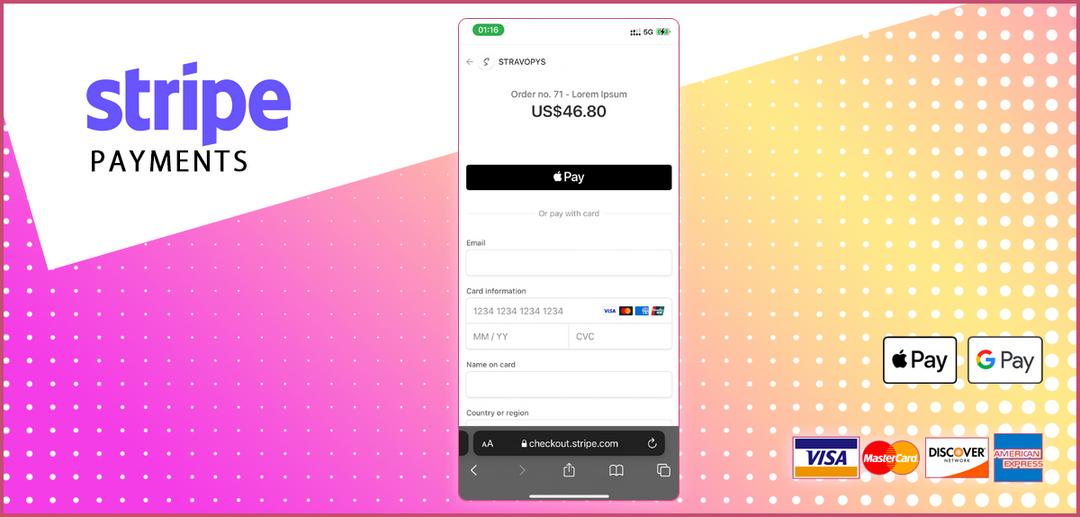
Stripe عبارة عن منصة معالجة مدفوعات ذات تصنيف عالي موثوق بها من قبل ملايين الشركات من جميع الأحجام - من الشركات الناشئة إلى الشركات الكبيرة.
يساعد قبول بطاقات Visa و Mastercard و American Express المصرفية ومحافظ Google Pay / Apple Pay عملائك على الدفع بسهولة وتوسيع نطاق أعمالك. تحقق من المسؤول طرق الدفع الشريطية صفحة لمعرفة المزيد.
باتباع الخطوات التالية أدناه سوف تتعلم مدى سهولة إضافة مدفوعات عبر الإنترنت إلى قائمتك الرقمية.
تسجيل
يمكنك تخطي هذا القسم إذا كان لديك بالفعل حساب في Stripe وإلا يرجى اتباع الخطوات التالية:
- افتح ال التسجيل صفحة.
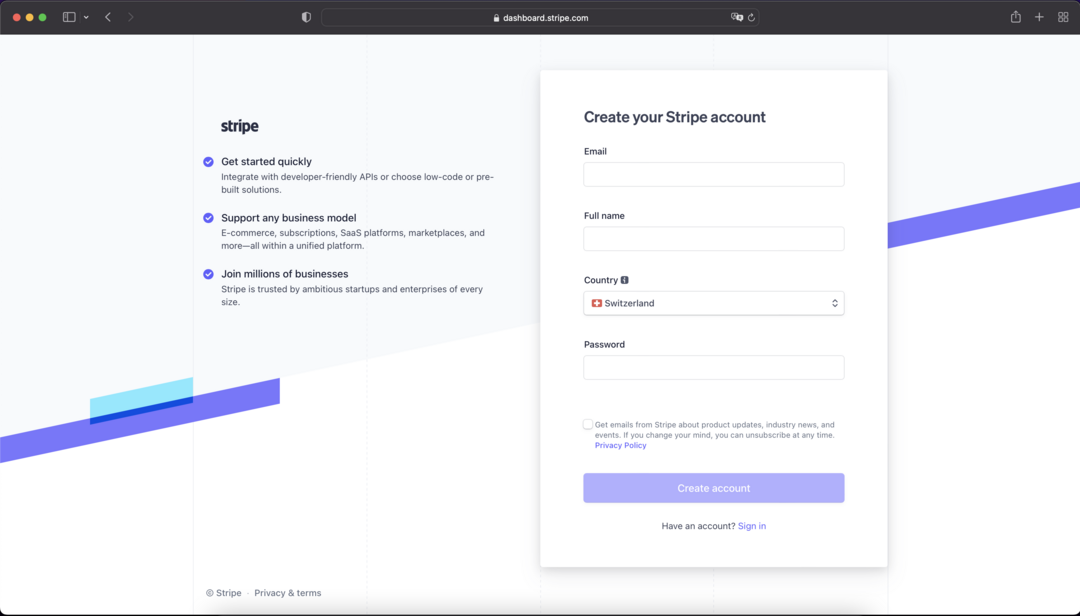
- حدد البريد الإلكتروني والاسم الكامل والبلد وكلمة المرور القوية.
- انقر فوق الزر "إنشاء حساب".
بمجرد إنشاء حساب Stripe الخاص بك ، فإنه يتطلب التحقق:
- افتح صندوق البريد الإلكتروني الخاص بك وابحث عن رسالة التحقق من Stripe.
- انقر فوق الزر "التحقق من عنوان بريدك الإلكتروني".
بعد التحقق ، ستتم إعادة توجيهك إلى صفحة تفعيل المدفوعات.
- انقر فوق الزر "تنشيط المدفوعات"
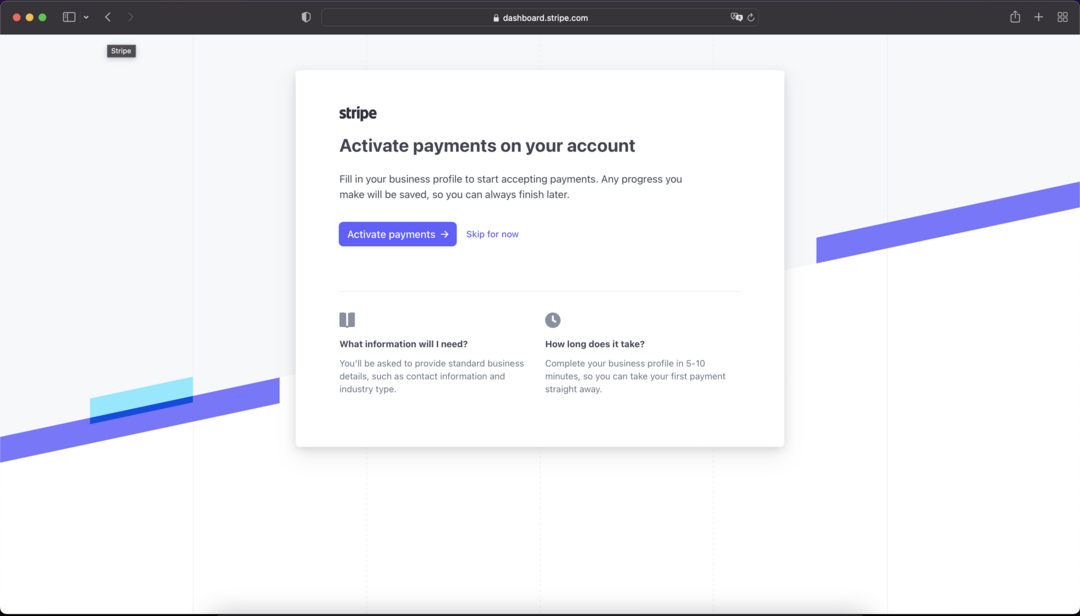
سيُطلب منك ملء التفاصيل حول مؤسستك. اتبع تعليمات الشاشة لإنهاء هذه الخطوة.
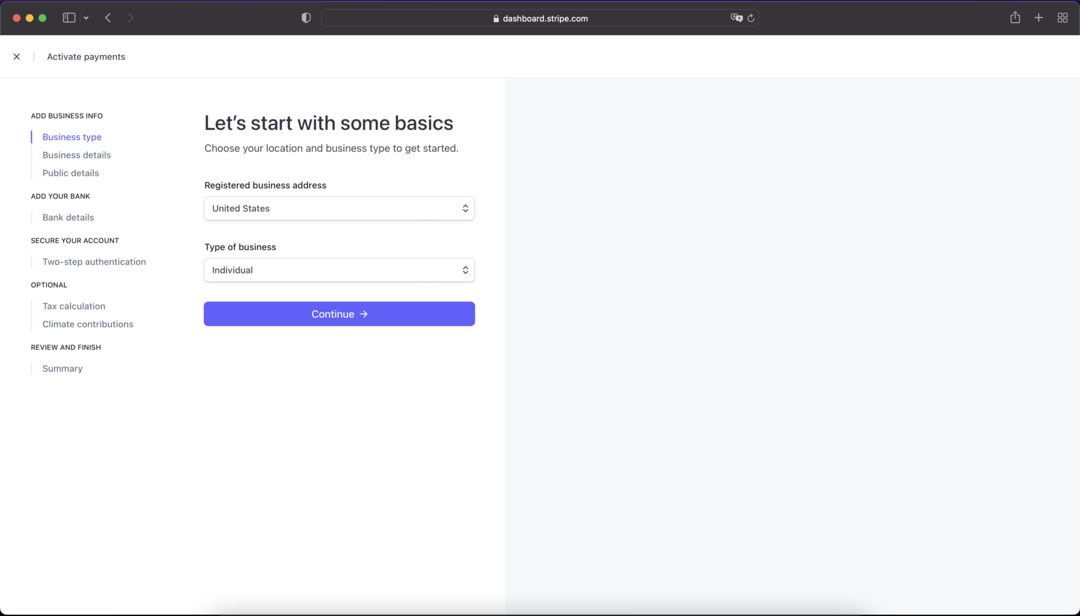
بمجرد الانتهاء من الخطوة السابقة ، سترى لوحة القيادة Stripe.
ألق نظرة على قسم المطور. يحتوي على مفتاح "Publishable" ومفتاح "Secret" ستستخدمهما لاحقًا في لوحة إدارة Stravopys. أيضًا ، ألق نظرة على الوضع المحدد. تأكد من تحويله إلى وضع الاختبار في حال كنت ترغب في اختبار طلباتك أولاً.
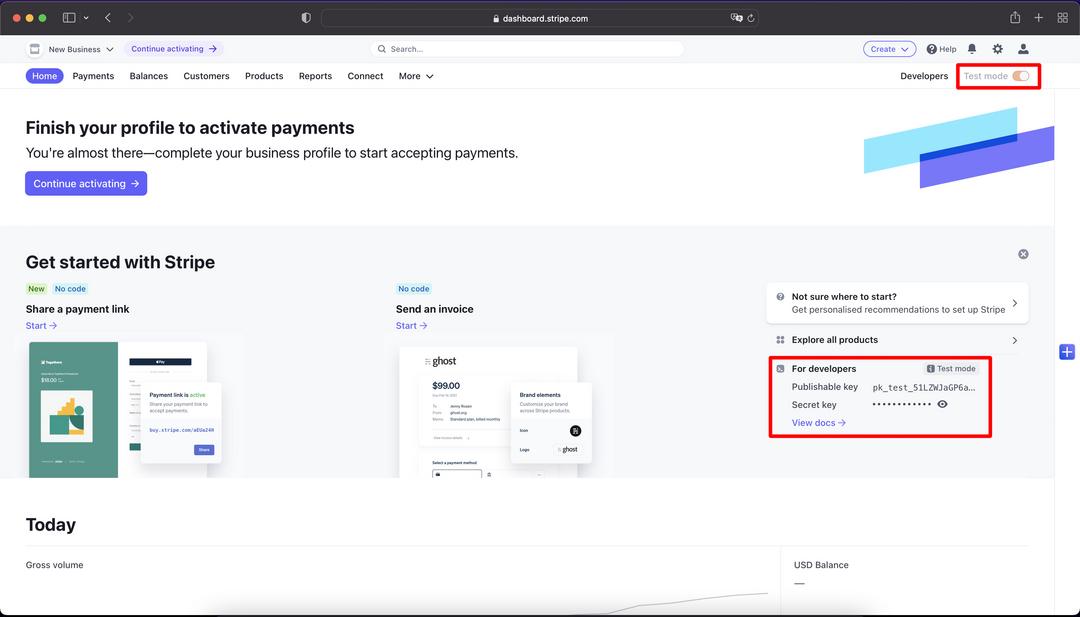
دمج حساب Stripe مع Stravopys
تم الانتهاء من الجزء الرئيسي ولكن لا يزال Stravopys لا يعرف عن حساب Stripe الخاص بك. الرجاء القيام بالخطوات التالية لإجراء الاتصال:
- افتح لوحة مشرف Stravopys.
- انقر فوق الارتباط "إعدادات الطلب".
- قم بتمكين مفتاح التبديل "السماح بتلقي الطلبات".
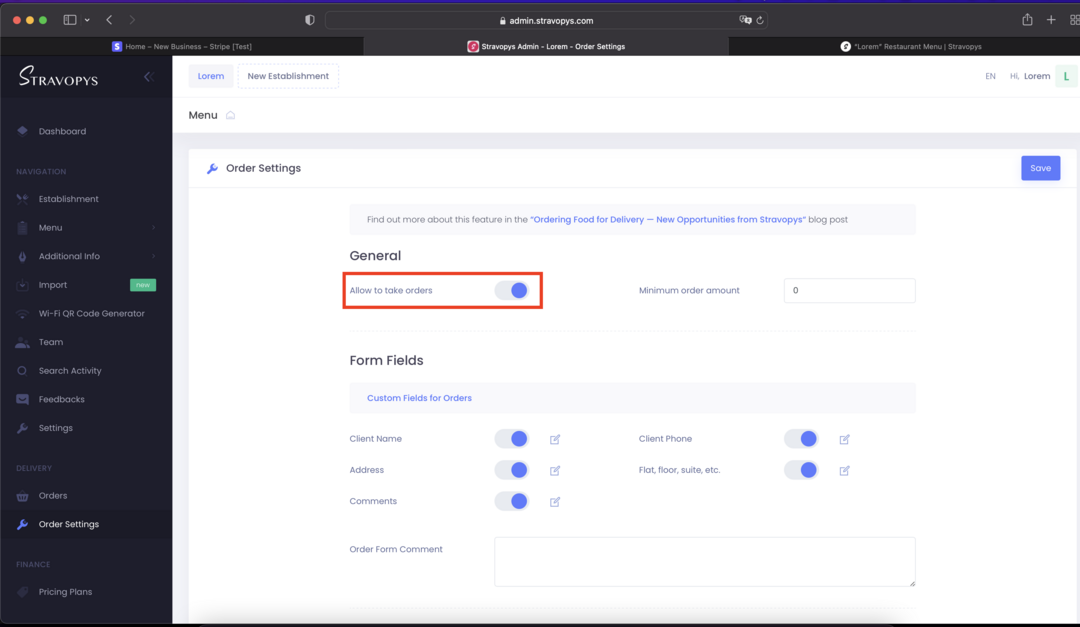
- مرر إلى أسفل الصفحة وابحث عن قسم "إعدادات الدفع عبر الإنترنت".
- حدد المفتاح "Publishable" والمفتاح "Secret" اللذين يمكنك العثور عليهما في لوحة معلومات Stripe.
- احفظ التغييرات.
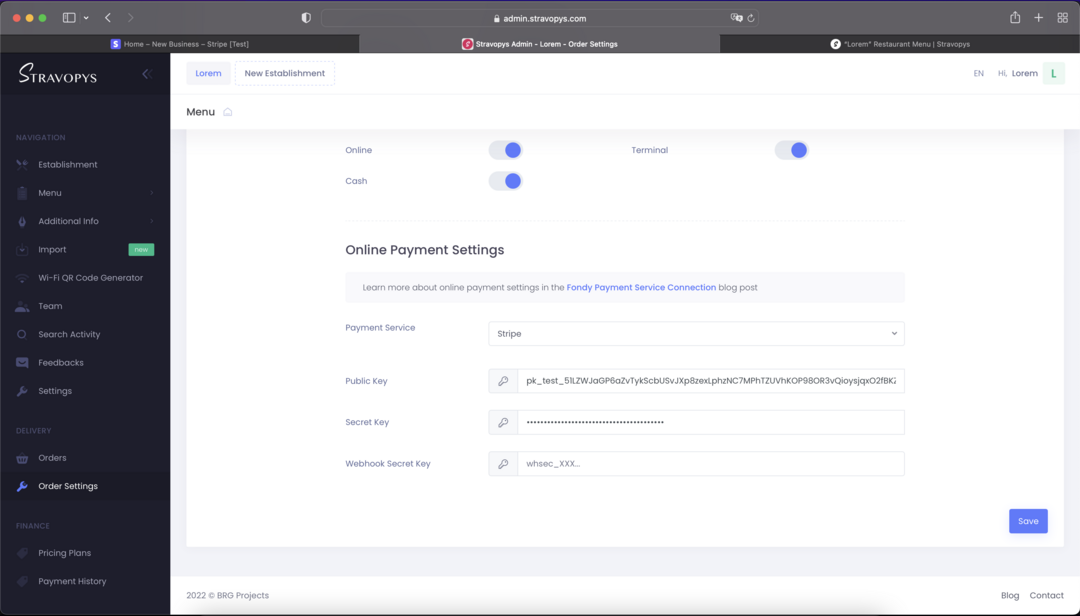
هذا هو. قائمتك الرقمية جاهزة لتلقي الطلبات عبر الإنترنت.
قم بمحاكاة المدفوعات لاختبار تكاملك
للتأكد من أن قائمتك الرقمية متكاملة مع Stripe بشكل صحيح ، قم بمحاكاة المعاملات دون نقل أي أموال ، باستخدام قيم خاصة فيها وضع الاختبار.
استخدم أرقام البطاقات التالية مع أي رمز CSV مكون من ثلاثة أرقام وتاريخ مستقبلي صالح:
- بطاقة النجاح: 4242424242424242
- الأمان ثلاثي الأبعاد: 4000000000003220
- فشل: 4000000000009995
افحص ال اختبارات الصفحة الرسمية لمعرفة المزيد.
إخطارات المدفوعات الشريطية
يمكنك قبول المدفوعات ولكن لا يزال Stripe لا يعرف كيفية إخطار Stravopys بالمدفوعات الجديدة. من أجل إصلاحه واستلامه إشعارات البريد الإلكتروني والبرقيات لمدفوعات Stripe الناجحة ، تحتاج إلى تحديد نقاط نهاية Stravopys في Stripe webhooks:
- افتح لوحة القيادة Stripe.
- انقر فوق القماش زر "Developers" إلى وضع التبديل
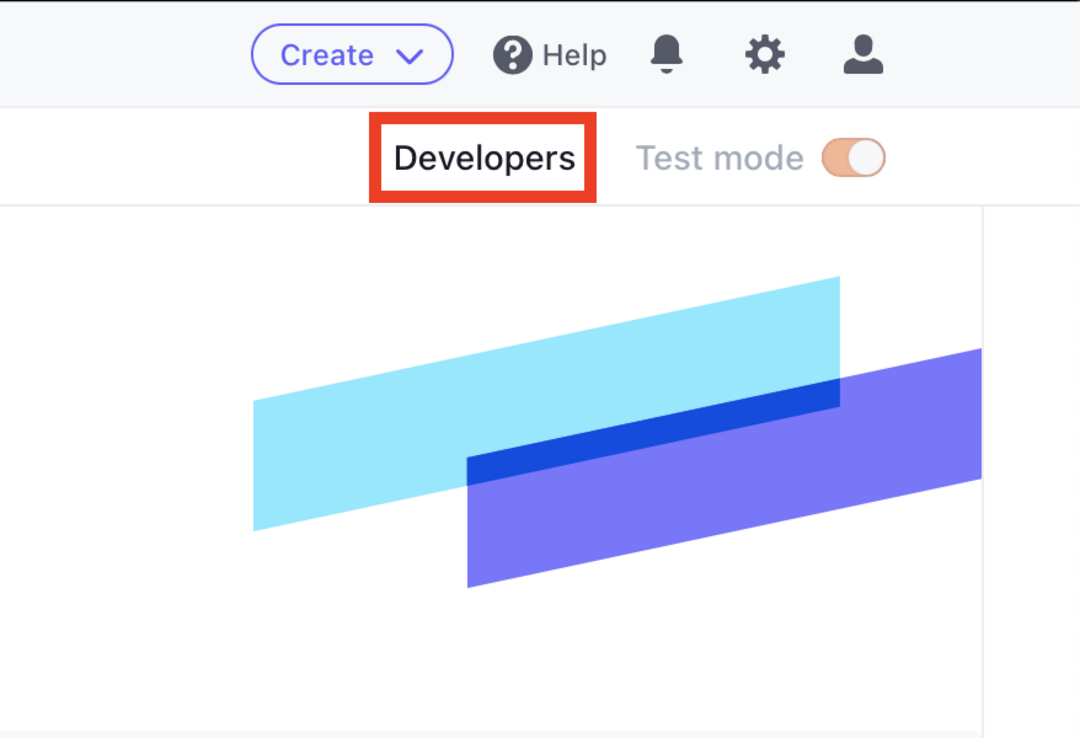
- انقر على عنصر "Webhooks" في اللوحة اليمنى
- انقر فوق الزر "إضافة نقطة نهاية" لإعداد نقطة نهاية Stravopys لتلقي أحداث Checkout.
- حدد عنوان URL لنقطة النهاية كـ "https://stravopys.com/api/stripe-callback".
- أضف وصفًا اختياريًا.
- تأكد من وضع علامة "استمع إلى" على أنها "أحداث على حسابك".
- قرع زر "+ تحديد الأحداث".
- ابحث عن مجموعة Checkout وتحقق من حدث "checkout.session.completed".
- انقر فوق الزر "إضافة أحداث".
- انقر فوق الزر "إضافة نقطة نهاية".
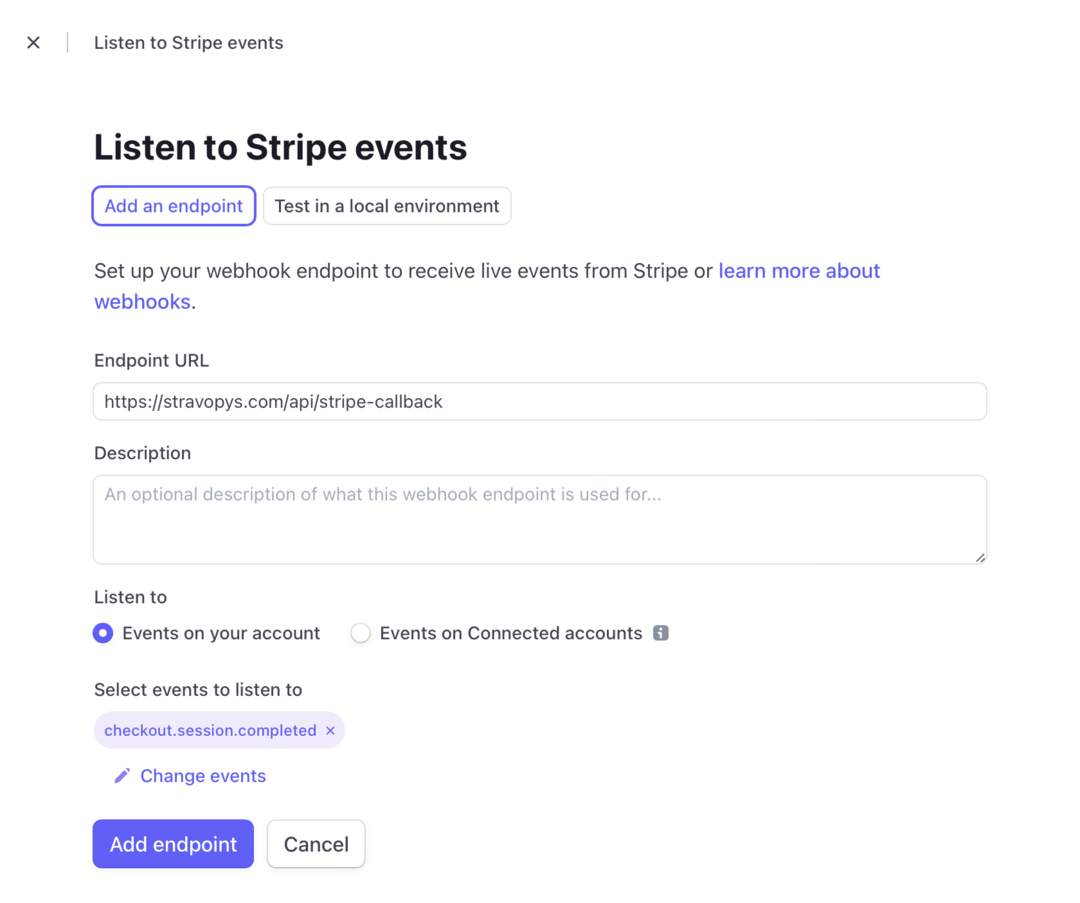
بمجرد إنشاء نقطة النهاية الخاصة بك ، ستحتاج إلى نسخ مفتاح "سر التوقيع" الخاص بها. يمكنك العثور عليه بالنقر فوق الزر "كشف" في عمود "سر التوقيع". ستجد أن مفتاح الرد التلقائي على الويب يبدأ بـ "whsec _...".
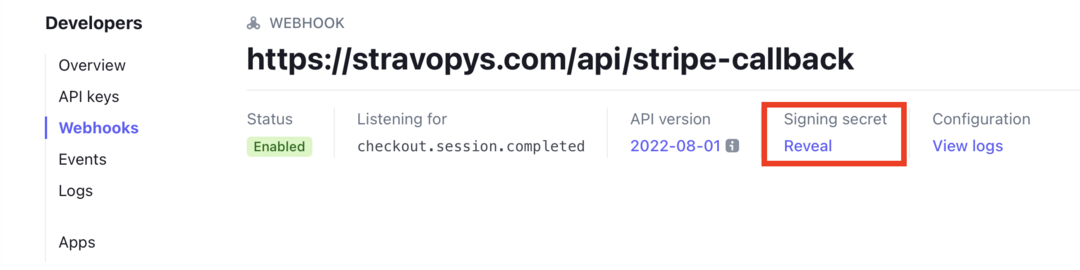
بمجرد حصولك على المفتاح ، سيتم نسخه ولصقه في تكوين إعدادات طلب Stravopys:
- افتح إدارة Stravopys.
- افتح تكوين إعدادات الطلب.
- ابحث عن قسم إعدادات الدفع Stripe.
- الصق مفتاح الرد التلقائي على الويب في الحقل المناسب.
- احفظ التغييرات.
هذا هو. تم الانتهاء من جميع الخطوات المطلوبة. إذا كنت ترغب في قبول الدفع الحقيقي ، فأنت بحاجة إلى تبديل الوضع في لوحة معلومات Stripe وتحديث المفاتيح في إعدادات ترتيب Stravopys.

